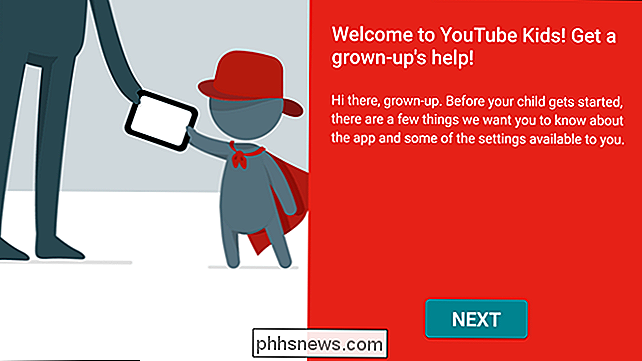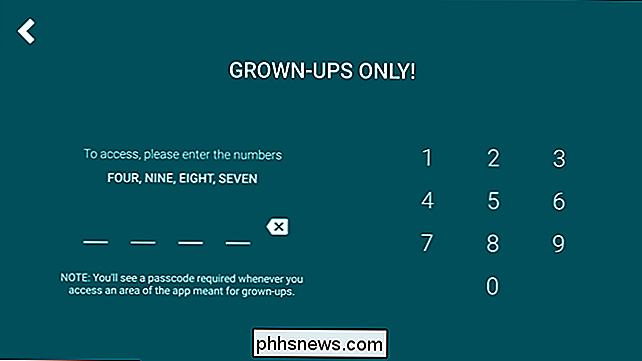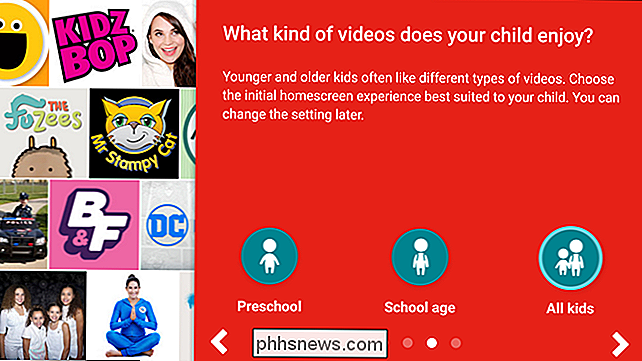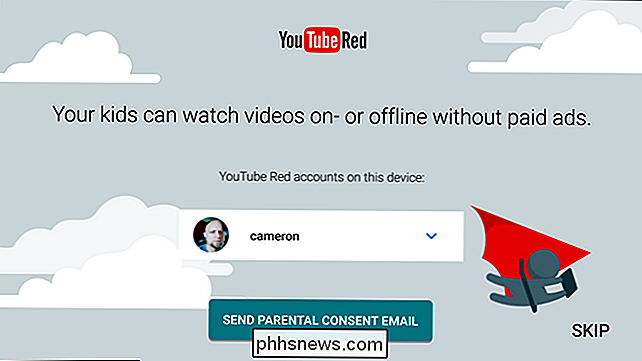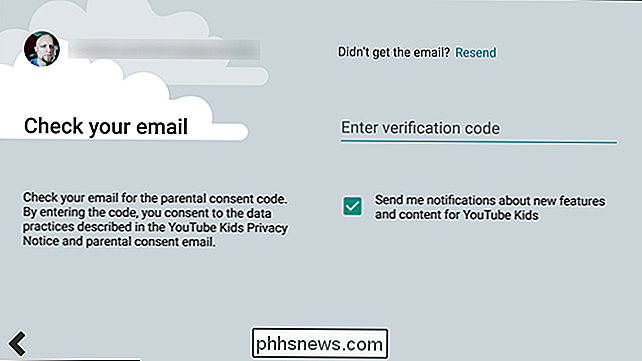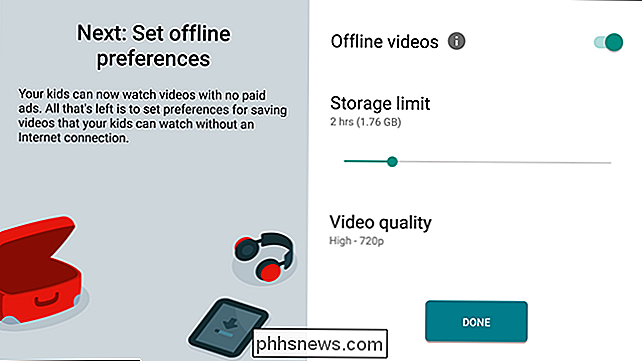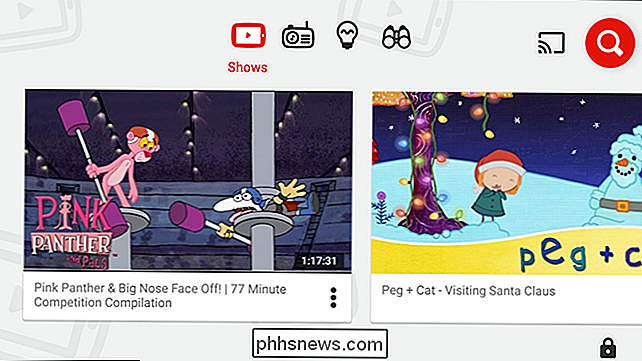De video's van je kind buiten je YouTube-geschiedenis houden

Iedereen met kinderen bevindt zich waarschijnlijk in deze situatie: je wacht ergens in de rij, in een restaurant, op het kantoor van de dokter , enz. - en je kind heeft het gewoon niet. Lieve kleine Susie laat echt zien wat ze heeft, dus doe alles wat je kunt om haar te laten chillen, wat meestal betekent dat je de oude smartphone uittrekt, YouTube laadt en overhandigt.
GERELATEERD: Video's uit je YouTube-geschiedenis onderbreken, wissen en verwijderen
Dit is geweldig voor een snelle oplossing, en de kans is groot dat ze al weet hoe ze door de interface moet navigeren en alle Peppa Pig moet bekijken het hart kan aan. Zo kostbaar.
Maar er is hier een veel donkerdere, minder vaak besproken kant: je YouTube-weergavegeschiedenis. Het volgende ding dat je weet, is dat je 'Let it again' suggesties krijgt voor Bubble Guppies en Mickey Mouse Clubhouse , "Recommended" afleveringen van Doc McStuffins , en allerlei andere rommel die niets te maken heeft met, nou ja, u .
Gelukkig zijn er een aantal manieren om dit scenario te vermijden.
YouTube geschiedenis wissen of onderbreken
Ten eerste kun je je YouTube-geschiedenis wissen, zodat die video's niet worden weergegeven. Je kunt echter ook je YouTube-geschiedenis onderbreken voordat je ze de telefoon overhandigt, zodat je zeker weet dat die video's niet in de geschiedenis verschijnen. Er is één nadeel: het houdt ook uw kijkgewoontes uit uw geschiedenis. Het is aan jou of dat het waard is.
Om je YouTube-weergave- en zoekgeschiedenis te wissen of onderbreken, ga je naar de YouTube-website en klik je op de link Geschiedenis. Het is de moeite waard hier te vermelden dat dit niet kan worden gedaan vanuit de app - het moet vanaf de website worden gedaan, hetzij op de desktop of op de mobiele site.
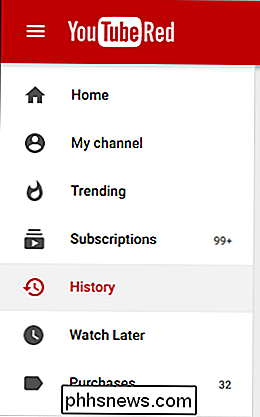
Je komt op de pagina Kijkgeschiedenis, waar, jij Ik zie een knop om "Alle kijkgeschiedenis wissen" en "Kijkgeschiedenis onderbreken". Eén klik van die tweede knop en alle video's die vanaf daar worden bekeken, worden verborgen voor uw kijkgeschiedenis (totdat u deze weer inschakelt).
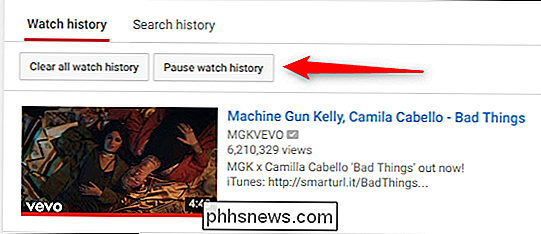
Om dit een stap verder te gaan, kunt u klikken op het tabblad "Zoekgeschiedenis", klik daar op de knop Wissen of Pauze. Hiermee wordt voorkomen dat zoekopdrachten ook worden geregistreerd.
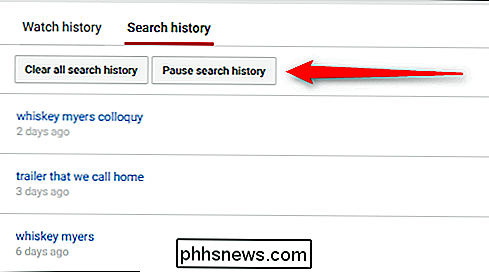
Let op: u moet deze functies opnieuw inschakelen om opnieuw te beginnen met het registreren van zoekopdrachten en het bekijken van de geschiedenis!
De betere oplossing: YouTube Kids
Geen van beide zijn echt goede langetermijnopties. In plaats daarvan is er een betere oplossing: gebruik de YouTube Kids-app. Ik krijg hier de hele tijd de vraag, en ik ben nog steeds geschokt over hoe weinig mensen weten over YouTube Kids. Installeer eerst de app in de respectieve app store van je telefoon. Wanneer je de app voor het eerst opstart, moet je hem instellen. Ik raad aan dit te doen voorafgaand aan elke vorm van I'm going-to-flip-my-lid-if-I-do-do-get-Peppa-soon crisis van je kind. De app zal je eerst vragen om een viercijferige code in te voeren die op het scherm is gespeld, een eenvoudige vorm van beveiliging. Na het invoeren begint een korte doorloop. Dit vertelt je een beetje over YouTube Kids en hoe het werkt, en laat je instellen in welke leeftijdsgroep de kleine Bobby valt. Ten slotte kun je zoeken in- of uitschakelen - als je het laat staan, zal je kind in principe alleen maar zijn in staat om te kijken naar wat de app voor hem of haar aanbeveelt. Je telefoontje hier, maar ik laat het graag aan. Als je een YouTube Red-account hebt, kun je dat in de volgende stap controleren, zodat je video's kunt opslaan voor offline afspelen. Dit is een geweldige manier om dingen die op je apparaat zijn opgeslagen zo jong te houden Henry slipt je datadop niet op een Blaze en de Monster Machines binge. Om je rode account te bevestigen, tik je gewoon op " Stuur toestemming e-mail "knop. Zodra de e-mail aankomt, voert u gewoon uw activeringscode in. Simpel. Hier kun je een opslaglimiet en videokwaliteit instellen. En daarmee ben je helemaal klaar. Je kunt tijdslimieten en andere dingen in de instellingen instellen. Telkens wanneer je dit doet, moet je eerst een code invoeren zoals in de eerste stap van het set-upproces. Dit zou de meeste jongere kleintjes weg moeten houden van de instellingen, maar zodra ze kunnen lezen is alles eerlijk spel. Je bent gewaarschuwd. GERELATEERD: YouTube-kindvriendelijk maken met de YouTube Kids-app De app werkt een beetje zoals de YouTube-app die je kent en waar je van houdt, dus de leercurve (beide voor jij en kleine Timmy) is in wezen nul - de interface is gewoon ontworpen voor kleine mensen. Je kunt meer over YouTube-kinderen lezen in onze functie over dit onderwerp, maar dit zijn de basics - waarmee je snel video's kunt bekijken. Ga nu verder met deze nieuwe kennis en laat jonge Herbert genieten van allerlei soorten Paw Patrol terwijl je een lekker, ontspannend diner hebt in The Waffle Hut. Als uw USB-flashstation, SD-kaart of een ander station niet goed werkt recht, "schoonmaken" van de schijf en het verwijderen van de partities is een mogelijke oplossing. Dit kan problemen oplossen met een station dat niet kan worden geformatteerd of een station met de verkeerde capaciteit. GERELATEERD: Partities in Windows beheren zonder andere software te downloaden Deze truc verwijdert ook partities die u hebt kan niet worden verwijderd met normale hulpprogramma's, zoals het grafische schijfbeheerprogramma voor schijfbeheer dat in Windows is ingebouwd. Hoe iOS '' Raise to Wake 'elke dag opnieuw kan laten werken Raise to Wake is een nieuwe functie in iOS 10. Als je je iPhone ophaalt, is het scherm verondersteld inschakelen zodat u alle vernieuwde meldingen op het vergrendelscherm kunt zien. Het klinkt geweldig op papier, maar in werkelijkheid kan het een beetje kieskeurig zijn om te gebruiken. Soms, wanneer je je telefoon ophaalt, sta je verwachtingsvol op een leeg scherm te staren.